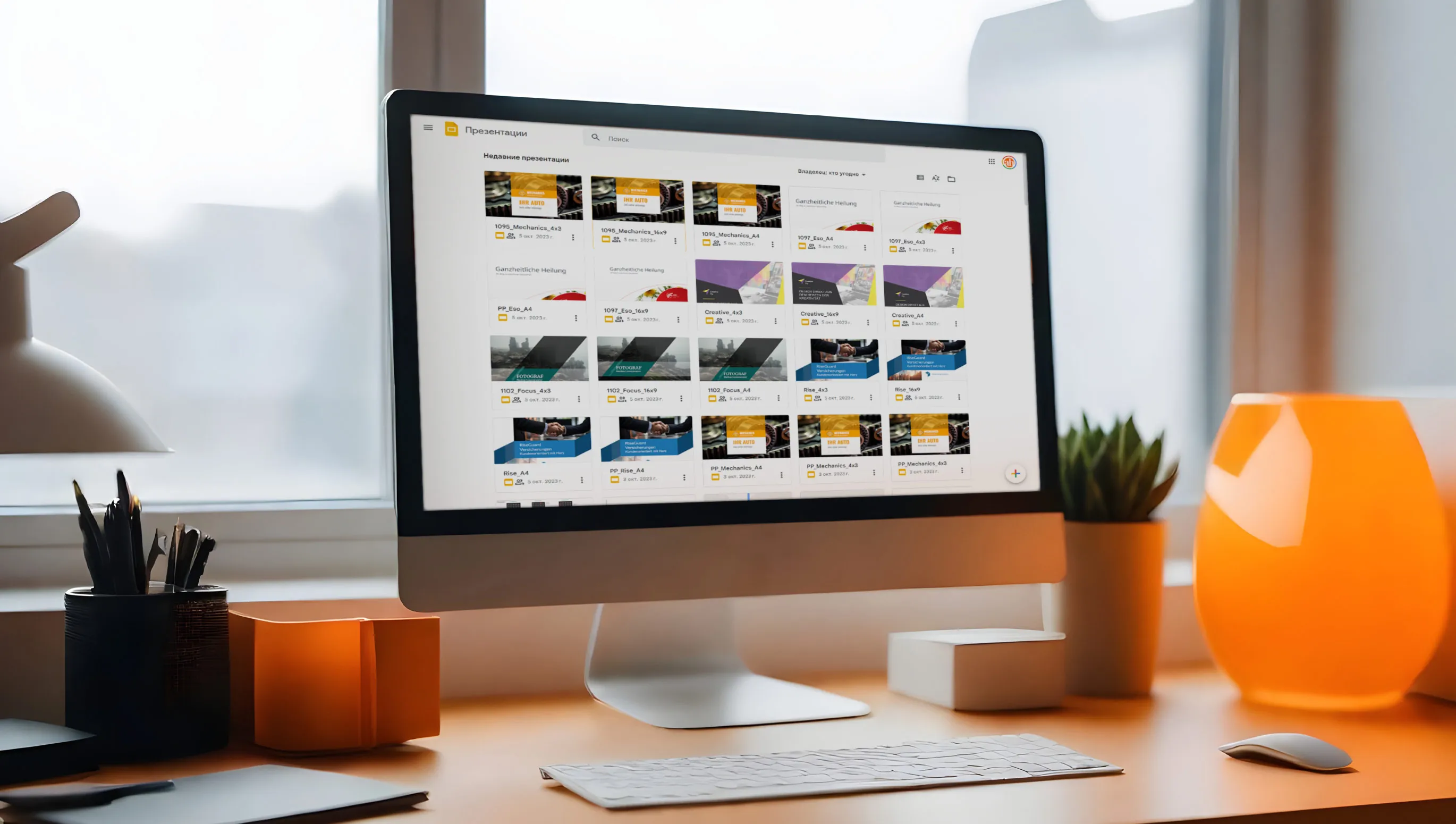Índice
Deseja criar apresentações impressionantes e profissionais sem passar horas a projetá-las? Com os modelos para apresentações do Google, você pode projetar slides deslumbrantes em questão de minutos. Estes temas e modelos de slides do Google poupam tempo e esforço na criação de apresentações de alta qualidade, uma vez que os slides mais importantes já estão estruturados.
Neste artigo, você aprenderá tudo sobre a criação, edição, colaboração e apresentação dos seus slides com os úteis modelos para apresentações do Google. Vamos começar!

Criar e Editar Apresentações
Com o Google Slides, você pode criar e editar apresentações gratuitamente na web. Oferece poderosas funções de colaboração e é uma boa alternativa às aplicações de apresentação de desktop como PowerPoint e Keynote. Para começar, crie uma nova apresentação no Google Drive, escolha um tema e um layout de página, e ajuste o tamanho da página e a proporção.
No Google Slides, você pode adicionar, remover e reorganizar slides, além de adicionar texto, imagens e outros meios. Aqui estão algumas funções importantes:
- Layouts e Temas: Temas são grupos predefinidos de cores, fontes, fundos e layouts. Você pode alterar o fundo selecionando uma cor ou imagem. Os layouts determinam a disposição de texto e imagens num slide.
- Modelos: Modelos são coleções pré-fabricadas de slides com temas, layouts, fundos, fontes e esquemas de cores. Você pode criar uma nova apresentação a partir de um modelo, indo para Arquivo > Novo > Da Galeria de Modelos.

- Personalização: Você pode personalizar os elementos de design de uma apresentação, como esquemas de cores e fontes consistentes. Utilize formatações de texto para destacar informações importantes.
- Efeitos: Anime objetos para destacá-los. Adicione música de fundo. Altere fontes, adicione sombras e crie formas de imagem criativas com a ferramenta de mascaramento. Utilize transições subtis entre slides.

Você também pode incorporar GIFs, vídeos do YouTube e notas de voz. Considere as tendências de design, como formas geométricas, minimalismo, temas inspirados na natureza, cores pastel suaves e fundos escuros.
Colaboração e Compartilhamento
O Google introduziu uma nova série de funcionalidades de colaboração como parte da sua oferta Google Workspace (anteriormente G Suite). A principal inovação é o Google Spaces, que deverá ser um centro central para a colaboração em equipe e integra ferramentas como Calendário, Drive, Docs, Planilhas, Slides, Meet e Tarefas. O Spaces contará com funcionalidades como threads, opções de compartilhamento, pesquisa e funções de segurança/administrativas para melhorar a colaboração. O Google visa reduzir a quantidade de reuniões, permitindo mais trabalho e comunicação assíncronos através do Spaces.
Para reuniões agendadas, os usuários podem indicar o local de trabalho no Google Agenda para determinar o melhor local de reunião. Chamadas do Google Meet permitem videochamadas espontâneas, inicialmente disponíveis apenas através do aplicativo Gmail. O modo Companheiro no Google Meet permite que participantes na sala se juntem à reunião com seus próprios dispositivos para aceder a conteúdo partilhado e chats.
No Google Slides, você pode criar, apresentar e colaborar e editar online com outras pessoas, em qualquer dispositivo. As funcionalidades incluem:
- A capacidade de partilhar slides e editá-los em tempo real com outros
- Modo de apresentador
- Notas do apresentador
- Legendas automáticas para apresentações eficazes
O Google Slides permite uma colaboração em tempo real melhor, enquanto o PowerPoint oferece mais opções avançadas de animações e efeitos. Os principais benefícios do Google Slides são:
- Colaboração
- Acessibilidade baseada na nuvem
- Uso gratuito
Modo de Apresentação e Notas do Apresentador
As notas do apresentador, chamadas de "Notas de Apresentação" no Google Slides, são uma área especial sob cada slide onde você, como apresentador, pode adicionar notas, pontos chave ou lembretes. Estas notas são visíveis apenas para você como apresentador e não para o público.
Para aceder às notas de apresentação, selecione o slide e clique no campo "Notas" na parte inferior do ecrã. Os benefícios de utilizar as notas de apresentação são:
- Melhoria do fluxo e do timing da apresentação através de lembretes de pontos importantes
- Fornecimento de contexto para slides complexos com explicações adicionais
- Aumento do engajamento da plateia, pois você pode enfatizar pontos importantes mantendo contato visual
- Servir como roteiro pessoal para garantir que nenhum aspecto importante seja esquecido
Uma dica para notas de apresentação eficazes é incluir informações específicas para gráficos e recursos visuais, como dados detalhados e informações de fundo, para ajudá-lo como apresentador a explicar os conteúdos de forma precisa.

O Google Slides permite que você apresente seus slides em tela cheia em um computador, dispositivo móvel ou TV com Chromecast ou AirPlay. Você pode:
- Apresentar com notas do apresentador e avançar automaticamente os slides durante a apresentação
- Publicar sua apresentação online e configurar o avanço automático dos slides
- Usar uma ferramenta de caneta durante a apresentação para desenhar ou adicionar anotações aos slides
Para apresentar em tela cheia, abra a apresentação no Google Slides e clique no botão "Apresentação de slides". Para exibir a apresentação com notas do apresentador, clique na seta ao lado de "Apresentação de slides" e selecione "Visualização do apresentador". Para configurar o avanço automático dos slides, abra a apresentação, clique em "Apresentação de slides" e depois em "Opções de avanço automático" para ajustar o tempo.
Em dispositivos iOS (iPad/iPhone), toque no ícone de "Editar notas" (caneta) para exibir e editar as notas do apresentador. Toque no "x" ou em qualquer lugar no slide para ocultar as notas. Em dispositivos Android, toque em qualquer lugar no slide para exibir o número do slide e, em seguida, no ícone de "Notas" ao lado do número do slide. Aparecerá uma caixa de diálogo onde você pode visualizar e editar as notas. Toque em "OK" para salvar as alterações.
Integração com outros produtos do Google
Você pode integrar o Google Slides perfeitamente com outros aplicativos do Google, como Sheets, Gmail, etc. Também permite editar arquivos do Microsoft PowerPoint diretamente no Google Slides. O Google Slides inclui uma função de histórico de versões automático e recursos com inteligência artificial, como Composição Inteligente. Os dados no Google Slides são protegidos por medidas de segurança líderes do setor e criptografia, e estão em conformidade com regulamentos de privacidade e segurança.
As Apresentações do Google (Google Slides) são um software de apresentação gratuito baseado em nuvem que permite a colaboração em tempo real entre vários usuários. Produtos da Lucid (Lucidchart, Lucidspark, Lucidscale) podem ser integrados aos documentos, planilhas e slides do Google por meio dos complementos da Lucid:
- Os usuários podem instalar os complementos da Lucid para Google Docs, Sheets e Slides e criar novos documentos, quadros ou modelos da Lucid diretamente dos complementos do Google.
- Os usuários podem inserir documentos, quadros ou modelos existentes da Lucid nos Google Docs, Sheets ou Slides e atualizar o conteúdo inserido.
- A integração permite aos usuários compartilhar documentos da Lucid diretamente do Google, no entanto, existem algumas restrições e perguntas frequentes sobre a integração.
O Google Cloud oferece uma variedade de produtos e serviços para integrar o Google Slides com outros produtos do Google, incluindo Vertex AI, modelos do Gemini, Gemini for Google Cloud e um ecossistema de parceiros de IA generativa:
- O Vertex AI permite aos usuários interagir com modelos básicos como o Gemini, personalizá-los e incorporá-los em suas aplicações.
- Os modelos do Gemini podem ser usados no Vertex AI para tarefas como extrair texto de imagens, converter texto de imagem em JSON e gerar respostas para imagens enviadas.
- O Gemini Code Assist oferece suporte com inteligência artificial para ajudar os desenvolvedores a criar aplicativos com maior velocidade, qualidade e segurança.
- O Google Cloud possui um ecossistema aberto e inovador de parceiros de IA generativa, que podem transformar empresas e setores.

Conclusão sobre modelos de apresentação para Google
Em resumo, com o Google Apresentações, você pode criar e apresentar slides impressionantes de forma eficaz. Os modelos integrados e as funções de design permitem que você conte histórias visuais convincentes. Com modelos de alta qualidade, você pode personalizar ainda mais sua apresentação de forma conveniente, quando os importa para o Google Slides. Você não só pode colaborar perfeitamente com outras pessoas, mas também adicionar notas de apresentador para melhorar sua palestra.
Com a integração em outros produtos do Google e recursos avançados de IA, você elevará sua produtividade e criatividade para o próximo nível. Aproveite as possibilidades das apresentações do Google para criar apresentações impressionantes!
FAQs
O Google Docs oferece modelos?
Sim, o Google Docs oferece uma variedade de modelos, incluindo currículos, orçamentos e formulários de pedido. No entanto, observe que algumas funcionalidades de modelos são exclusivas para contas comerciais e educacionais. Portanto, é melhor utilizar nossos modelos de apresentação para o Google Slides.
Como criar uma apresentação no Google Apresentações?
Para criar ou importar uma apresentação no Google Apresentações, comece na tela inicial do Google Apresentações. Selecione a opção "Criar uma nova apresentação" no canto superior esquerdo e depois "Novo". Isso abrirá uma nova apresentação que você pode editar. Para adicionar um modelo, use a opção Importar.
Quais são as funcionalidades do Google Slides?
O Google Slides permite criar apresentações impactantes, facilitando a criação e edição compartilhadas em tempo real por equipes. Ele também oferece a possibilidade de realizar apresentações convincentes e está perfeitamente integrado com outros aplicativos do Google. Além disso, o Google Slides oferece recursos práticos para arquivos do PowerPoint.